با ورود سیستمعاملهای جدید macOS 13 Ventura و iPadOS 16.1، تازهای به نام Stage Manager دریافت کردیم. این یک سیستم چندوظیفه ای جدید است که می تواند همزمان با چندین برنامه کار کند و به سرعت بین آنها جابجا شود. در مورد iPadOS، طرفداران اپل کمی آن را تحسین می کنند. قبل از ورود آن، هیچ راه مناسبی برای چند کار در iPad وجود نداشت. تنها گزینه Split View بود. اما مناسب ترین راه حل نیست.
میتوانست باشد به شما علاقه مند است

با این حال، برعکس، Stage Manager برای رایانه های اپل چنین شور و شوقی را دریافت نکرد. عملکرد تا حدودی در سیستم پنهان است و حتی دو برابر خوب نیست. کاربران اپل با استفاده از عملکرد اصلی Mission Control یا استفاده از چندین سطح برای جابجایی سریع از طریق حرکات، انجام چند کار را چندین برابر موثرتر می دانند. به طور خلاصه، بنابراین می توان گفت که در حالی که Stage Manager در iPads موفقیت آمیز است، کاربران کاملاً از استفاده واقعی آن در Mac مطمئن نیستند. بنابراین بیایید با هم بر روی آنچه اپل می تواند تغییر دهد تا کل ویژگی را به جلو ببرد، تمرکز کنیم.
بهبودهای بالقوه برای Stage Manager
همانطور که در بالا ذکر کردیم، Stage Manager بسیار ساده کار می کند. پس از فعال سازی، اپلیکیشن های فعال در سمت چپ صفحه گروه بندی می شوند که به راحتی می توانید بین آن ها جابه جا شوید. همه چیز با انیمیشن های زیبا تکمیل می شود تا خود استفاده را دلپذیرتر کند. اما کم و بیش به همین جا ختم می شود. پیش نمایش برنامه ها از سمت چپ به هیچ وجه قابل شخصی سازی نیست، که این مشکل مخصوصا برای کاربران مانیتورهای عریض است. آنها دوست دارند بتوانند به راحتی پیش نمایش ها را تغییر دهند، مثلاً آنها را بزرگ کنند، زیرا اکنون به شکل نسبتاً کوچکی نمایش داده می شوند که ممکن است کاملاً کاربردی نباشد. بنابراین، داشتن گزینه ای برای تغییر اندازه آنها ضرری ندارد.
برخی از کاربران همچنین مایلند که شامل کلیک راست شوند، که پیشنمایشهای Stage Manager اصلاً اجازه آن را نمیدهد. در میان پیشنهادات، به عنوان مثال، این ایده که کلیک راست بر روی پیش نمایش می تواند پیش نمایش گسترده ای از تمام پنجره هایی که در فضای داده شده فعال هستند را نشان دهد. باز کردن برنامه های جدید نیز تا حدی به این موضوع مرتبط است. اگر برنامه را در حالی اجرا کنیم که عملکرد Stage Manager فعال است، به طور خودکار فضای جداگانه خود را ایجاد می کند. اگر بخواهیم آن را به یک مورد موجود اضافه کنیم، باید چند کلیک انجام دهیم. شاید اگر گزینه ای برای باز کردن برنامه و اختصاص فوری آن به فضای فعلی وجود داشته باشد، ضرری نداشته باشد، که مثلاً با فشار دادن یک کلید خاص در هنگام راه اندازی حل می شود. البته، تعداد کل برنامه های باز (گروه های) نیز می تواند برای شخصی بسیار مهم باشد. macOS فقط چهار عدد را نمایش می دهد. باز هم، برای افرادی که مانیتور بزرگتری دارند، ضرری ندارد که بتوانند موارد بیشتری را پیگیری کنند.
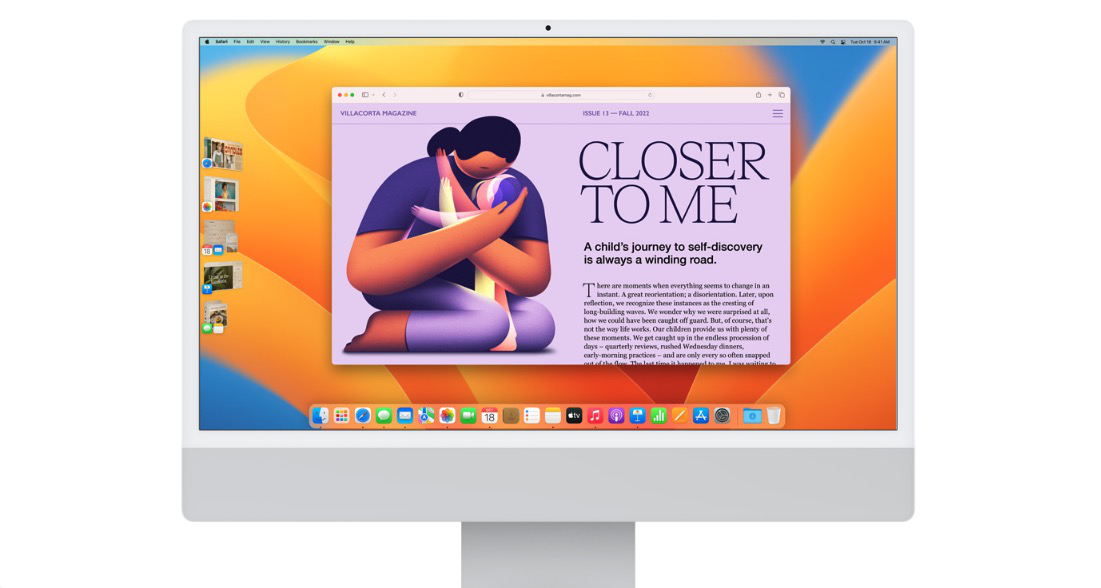
چه کسی به مدیر صحنه نیاز دارد؟
اگرچه Stage Manager در مک با انتقادات زیادی از سوی خود کاربران روبرو می شود که اغلب آن را کاملاً بی فایده می دانند. با این حال، برای برخی، این یک روش نسبتا جالب و جدید برای کنترل رایانه اپل است. شکی نیست که Stage Manager می تواند بسیار کاربردی باشد. منطقی است که همه باید آن را امتحان کنند و خودشان آن را آزمایش کنند. و این مشکل اساسی است. همانطور که در بالا ذکر کردیم، این عملکرد در macOS پنهان است، به همین دلیل است که بسیاری از افراد مزایای آن و نحوه عملکرد آن را از دست می دهند. من شخصاً تعداد زیادی از کاربران اپل را ثبت نام کردهام که حتی نمیدانستند که در Stage Manager میتوانند برنامهها را به گروهها گروهبندی کنند و نیازی به جابهجایی بین آنها یکی یکی ندارند.
میتوانست باشد به شما علاقه مند است
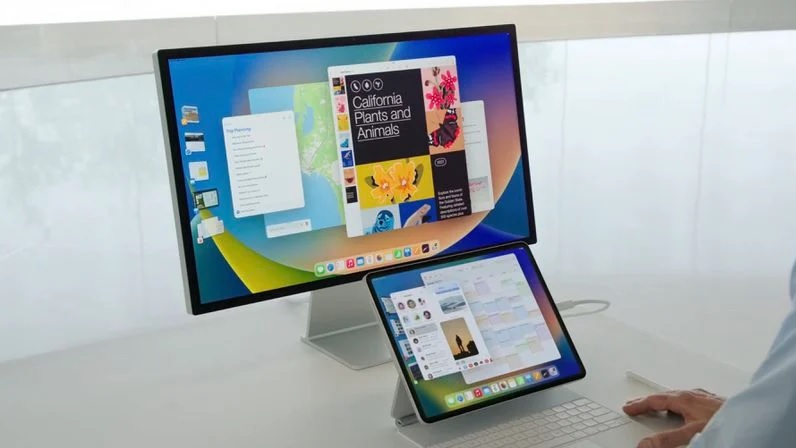

















 پرواز به دور دنیا با اپل
پرواز به دور دنیا با اپل